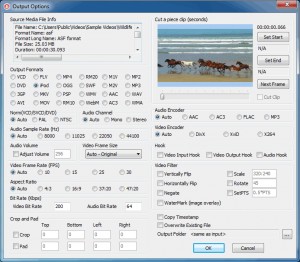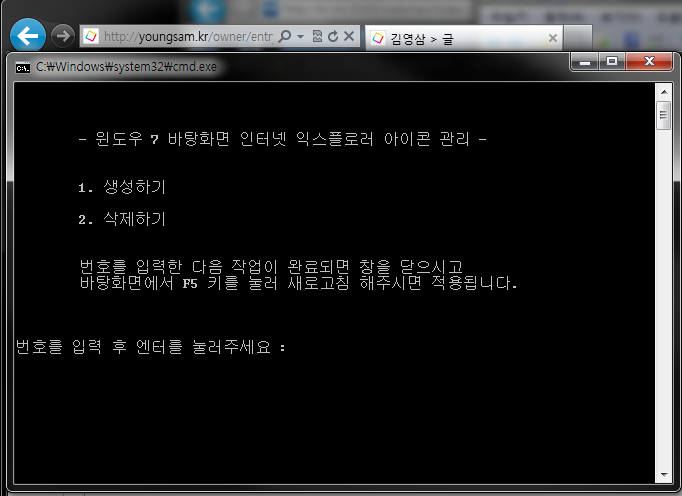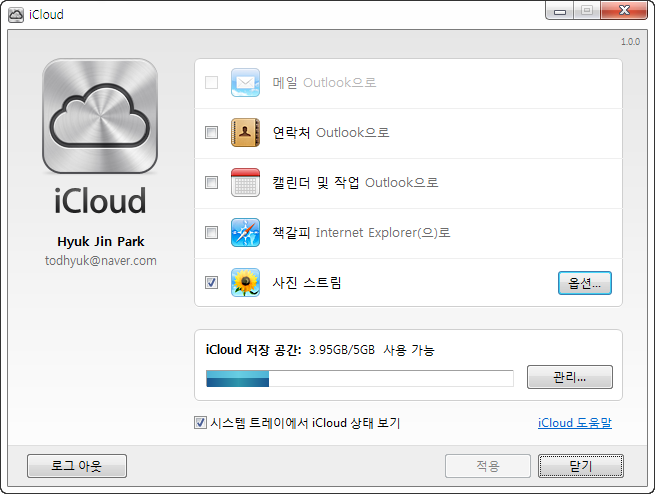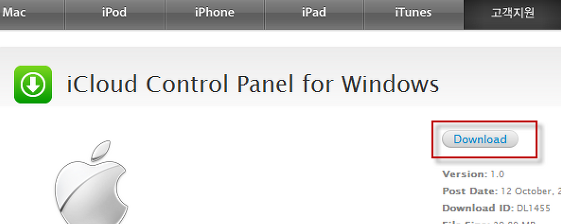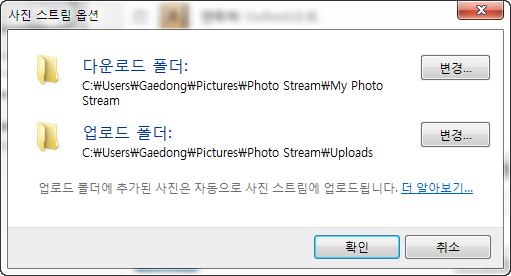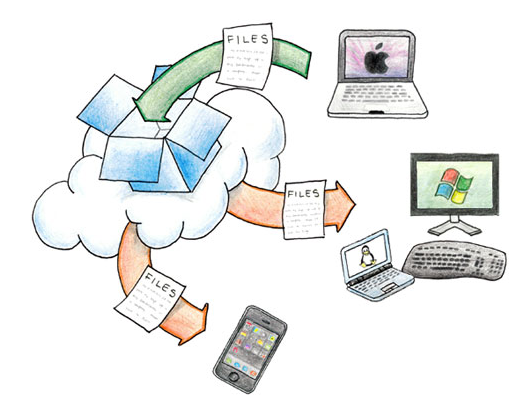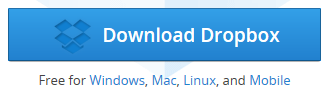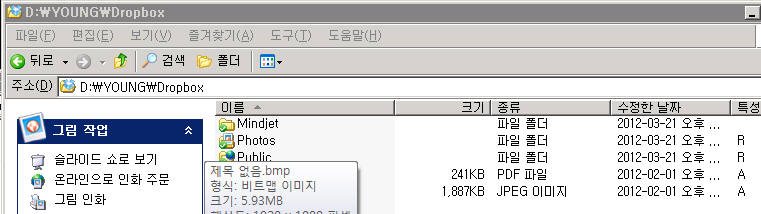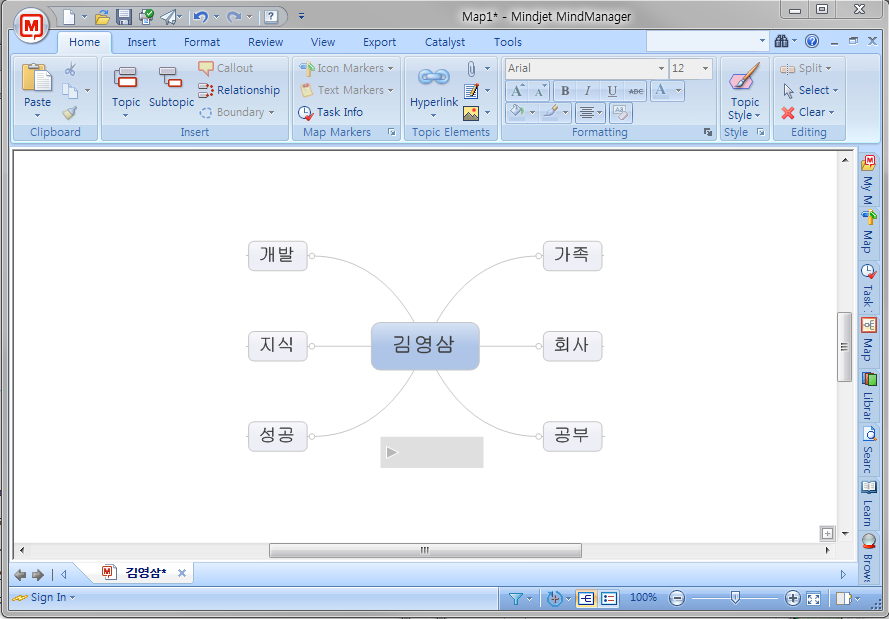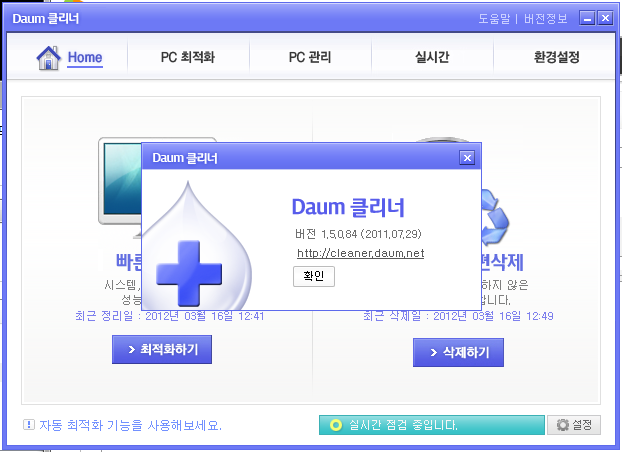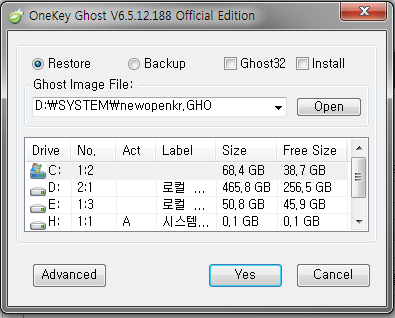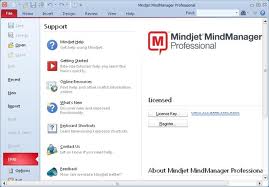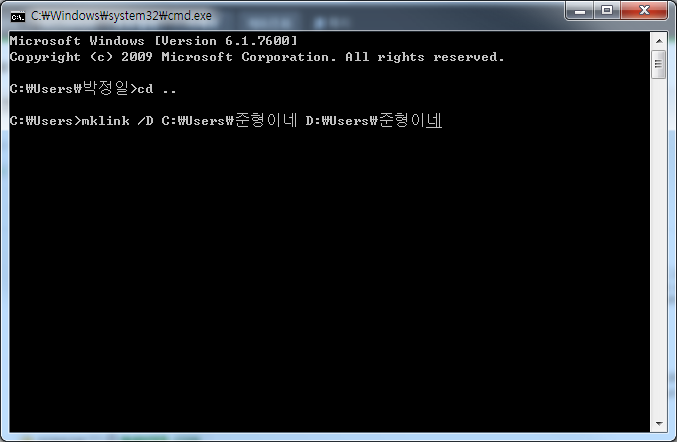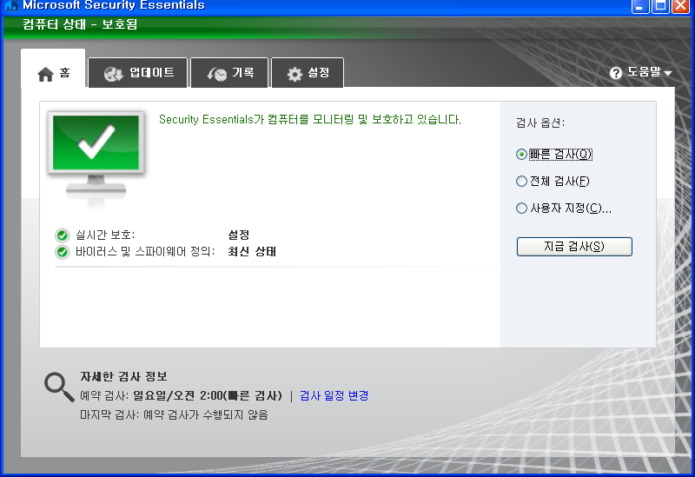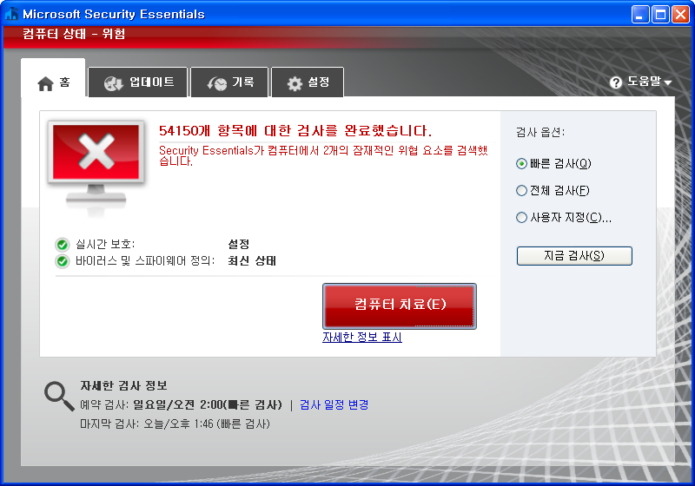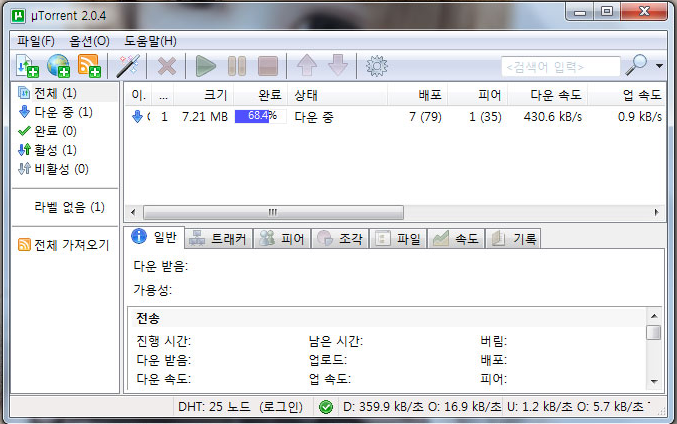초기화의 경우 왠만하면 하실필요 없습니다.
(*신제품DOA건의 경우 임의로 초기화시 문제가 될수도
있습니다.*)
*F380, F2235, 2280, 4185 ; [X(취소)+C(칼라복사)]
*F4250, 4280,
D2560, D4260 D730, K109, K209 ; [X+C], [전원+취소]
*F735 : [전원 + 취소], [취소 +
칼라]의경우는 기본정보사항만 출력됨
*D4360 ; 확인중...ㅋㅋ 알아본다고 적어놓고, 이제까지 그대로
두었네요..ㅎㅎ
*D5460 ; [취소+흑백복사]
설정>도구>상태보고서 및 품질보고서
초기화 ;
[사진인쇄+적목현상] > 사진인쇄 > 적목현상
*PSC 1610 서비스모드 : [◀+▶] -> ◀ -> OK
초기화 : 아답터 제거후 [OK + 취소]상태에서 아답터 연결
*PSC 2210, 2310, OJ2235 초기화 :
[#+3]누른 상태에서 전원연결 초기화후 스캐너가 작동되지 않거나 하는 특정 증상이 발생할수 있음에 주의
*PSC 2210,
2410 팩스 송수신이 안될 경우 :
1. ECM 모두를 OFF로 설정(메뉴 확인?)
2. 서비스모드( [*+#]->1,2,4
)로 들어가 ▶키 1번눌러 r/w Parameter 메뉴에서
입력버튼 -> Paramnater 값이 0인지 확인 ->
1,5,3(송신설정)을 눌러 Value 값에서 0을 눌러 설정 -> 1,5,4(수신설정)을 눌러 값을 0으로 변경
*2410
용지설정 잘못되었다면 백지 한 장씩 로딩될때(미디어 센서 보정)
< * + #> -> 1,2,4 -> ▶ 3번
-> OK -> ◀12번 -> OK
2210, 2310의 경우 2번 , 8번 임
*PSC 2575 초기화 :
[OK + 취소]
2575 분해시(초보자 어려움) 스캐너 연결부 파손주의(살짝만 눌러분해, 약간만 무리해도 부러짐)
미디어센서 보정
: [◀ + ▶] => ◀ 1번 => OK => ◀ 2번 => OK => ◀1번 => OK
*구형
복합기 PSC 2000시리즈중 PSC 750과 2610은 스캐너 모듈이 약간다름
*잉크정렬페이지 강제취소 :
6110->[확인+메뉴], PSC2200계열->[설정+옵션]
대부분 [설정+OK], [설정+확인](V40의 경우 설정+확인을
정확히 동시에)
PSC 2510만 [설정+▲]
F370의 경우 취소방법이 없다. (초기화 : [블랙+칼라] 전원연결)
T45 :
[3+6]
* LJ 1319F MFP 모노복합기 복사시 2장 출력 증상
1. 공장 출하 및 기본 셋팅은 용지 설정이 레터용지로
되어 있습니다.
- 초기화를 하여도 기본 설정은 레터용지로 되어 있습니다.
2. 레터용지로 설정된 경우 : 복사시 2장 출력됨 마지막
한장은 백지
3. 해결방법 :
setup 버튼 => 시스템 설치 => 용지설정 => 기본용지크기 => A4
선택
위의 방법으로 하면 정상적으로 1장씩 복사 됩니다.
(1319f의 경우 펌웨어를 최신 것으로 무조건 업데이트해야 여러 가지
문제점이 해결됨)
* 1319f 초기화 :[ X + ▶] 전원연결
자체테스트 ; 설정->보고서->보고서
구성(자체테스트페이지)
*M1120MF 자체테스트 ; 설정->보고서-자체테스트페이지
*OJ J3608 :
자체테스트 ; [OK+취소]
*LJ 1000 : 엔진테스트 USB/페러럴포트 밑의 검은색단추 2~3초누름
*LJ
1022 : ! 버튼 2~3초 누르면 샘플페이지출력, 3초이상 누르다가 점멸시
손때면 Self Test/Configuration 페이지
출력
*LJ P1005, 1006, 1505 엔진TEST 페이지인쇄 : 8초안에 뚜껑 5번 열었다 닫았다함
엔진테스트
페이지물에는 줄만 계속 가있게 나옴
(HW Config 페이지출력은 SW설치후 가능/프린터 설치후
속성->인쇄품질정보->서비스)
-주의 : P1505n 모델만 프린터 자체에서 config 페이지출력가능
*LJ
P2015D TEST 페이지인쇄 : 전원버튼만 누르고 있다가 삼각표안의 느낌표 램프와
U버튼램프 깜빡일 때 전원버튼
손땜
*3820, 6122 SELF-TEST : 전원 +RESUME 4번
SAMPLE-PAGE : RESUME 버튼을
출렬될때까지 누르고 있음
*DJ 900,910, DJ3920 : 전원 +윗덮개 개폐(4번)
*D4160,4260 SELF-TEST : 전원+용지버튼
4번
노즐테스트 - 전원+포토버튼 1번(또는 전원+용지버튼 10번)
테스트페이지는 몇줄안나옴/Err: CO84001이란 에러메세지는
아무상관없음
*D5160 : OK+◀(1회)
무한테스트-OK+▶(8회)
*D5360 자체테스트 : X(취소) +
접목현상제거, 취소+사진인쇄
서비스모드 : 접목현상제거+사진인쇄⇒접목현상제거⇒사진인쇄⇒접목현상제거⇒
방향키(◀,▶)이용 해당항목
이용
*PSC 7830(원펜가능) : OK +▶(4번)[TAP 4]
OK + ◀(1번)[TAT
10]-----노즐검사
* PSC 5610, L7580 : OK +X
5610 초기화 : 전원ON 상태에서 아답터 제거후
6+# 상태에서 아답터 연결
5610 복사시 밑에 부분 짤릴때...언어설정 한국어로=> English(11번)->
ok(1번)
-> 보다 더 많은 국가보기(99번) -> ok(1번) -> korea(44번) ->
ok(1번)
이렇게 해도 안되는 경우 복사버튼을 두 번누르면 용지설정을 할수 있다. 여기서
A4로 설정후 반드시 저장하면
해결됨
*C4280 : X(취소) + 맨밑의 녹색버튼(칼라복사)
*C4480, 4580, 4599 자체테스트 ;
[취소+칼라복사]
초기화 ; [취소+칼라복사]누른상태에서 아답터 연결
*[02 계열 잉크시스템실패 오류 해결방법 -
초기화]
- 기종 : 3110/3310 : [#+9]
- 기종 : C5180,C6180 : [도움말+OK]
- 기종 :
C6280,C7280,C8180,D7260 : [접목현상제거+사진인쇄]
*C6280 자제테스트 ;
[취소+도움말]
*C8180 자체테스트 ; [취소+적목현상제거], [취소+사진인쇄]
*Photosmart Pro
B8330 ; [전원+취소]
품질테스트; 급지버튼 3초이상
*Photosmart Pro B8850, 9180 자체테스트 ;
[취소+급지] 그림 및 제품명만 나옴
프린터속성>인쇄기본설정>프린터 서비스>테스트페이지 인쇄
* OJ4355,
6310, OJ J4580, J6480 자체테스트 ; [OK+취소]
*OJ 4580 초기화; [*+#]1,2,3 눌러
서비스모드에서..
*PS C5280 자체테스트 ; [취소+흑백복사]
* 5색 기반의 포토스마트 C5380(cd 인쇄),
C6380(cd 인쇄 안됨, 블루투스지원), C6375
Self Test : [취소버튼 + 흑백복사], 설정->도구->상태보고서
및 품질보고서
서비스모드:[적목현상+사진인쇄]->방향키(OK버튼 안누른뒤), 총페이지 및 IRO값
확인불가
[접목현상+사진인쇄]->사진인쇄->적목현상
*C309A 자체테스트 ; [취소+흑백복사],
설정->도구->상태보고서 및 품질보고서
페이지상에 38번열 리필잉크인지 정품잉크인지 알려주는 Digit 1이면 정품, 0이면
비정품 (단, 포토카트리지에서 정품인데도 0으로 나타남)
-6색잉크 장착제품의 경우 46번의 왼쪽 숫자가 0이면 리필일
가망성임-
초기화- [접목현상 +사진인쇄]에서 전원코드 연결
*Photosmart A626 ; LCD 설정버튼누르면
->자체페이지 출력부분 확인가능
*OJ PRO 800SE(A809C) : 자체테스트 [전원+X]
급지테스트
TAP91[전원+X9+용지1]
무한H블랙테스트 TAP120[전원+X12]
무한H칼라테스트
TAP124[전원+X12+용지4]
*OJ K7100(A3) : 헤드정렬시 [전원 + 용지3](2색잉크 장착제품은
대부분...
자체테스트[전원+취소]
샘플페이지[급지버튼 3초이상]
*포토스마트 D7160 : 액적상에서 테스트페이지
인쇄
1. 서비스모드-네비게이션키중 [◀+▶] => 줌키의 -키 => 사진수정 => 줌키의
-키
=>Service Tests=>Printer support info에서 확인가능
2. 서비스모드 -
[전원+X]
D7160의 경우 서비스모드에서 초기메뉴다음에 키가 잘작동하지 않고, 초기화버튼이 없다.
*포토스마트
7260(D7260아님) : [전원 + 폴더버튼(4회)]
*포토스마트 D7260 자체테스트 ;
[취소+적목현상제거]
*포토스마트 D6160 : 자체테스트 [전원 +용지버튼(1회)], 2장출력됨
노즐테스트 [전원 +
용지(7회)]->주의 권장하지 않음
초기화 없음
*포토스마트 D7450 : 전원 + 전원바로 밑의 버튼(폴더) 4회
Trackback Address :: 이 글에는 트랙백을 보낼 수 없습니다
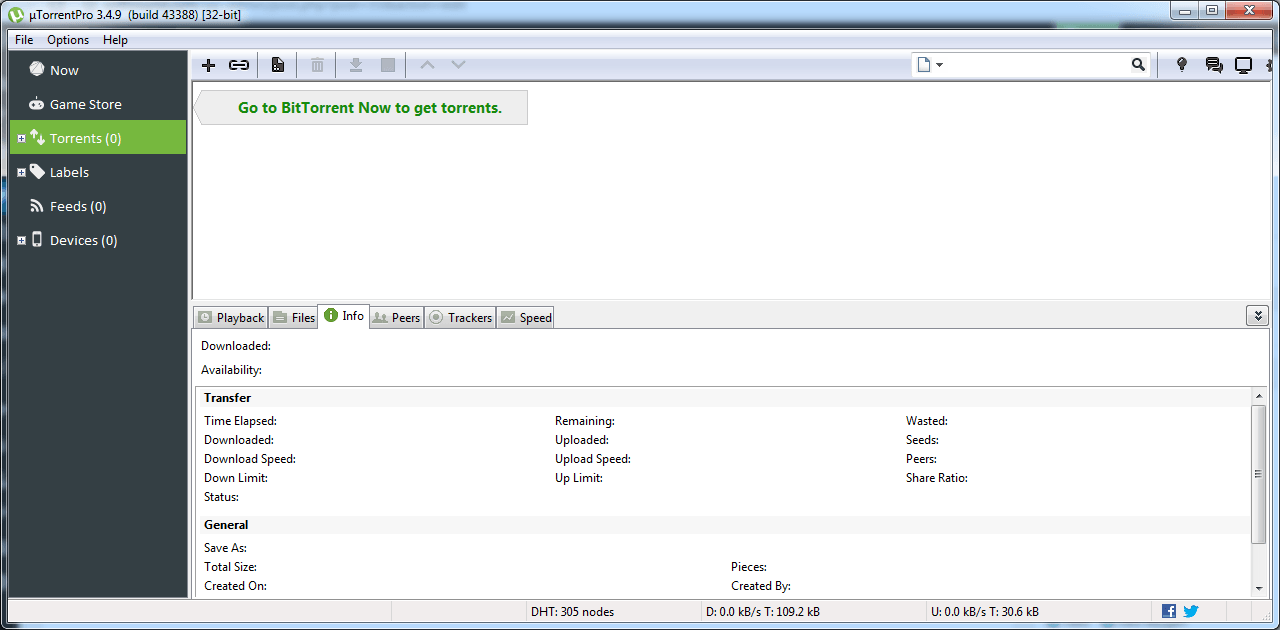

 µTorrent Pro 3.4.9 Build 43338 Stable Portable.zip
µTorrent Pro 3.4.9 Build 43338 Stable Portable.zip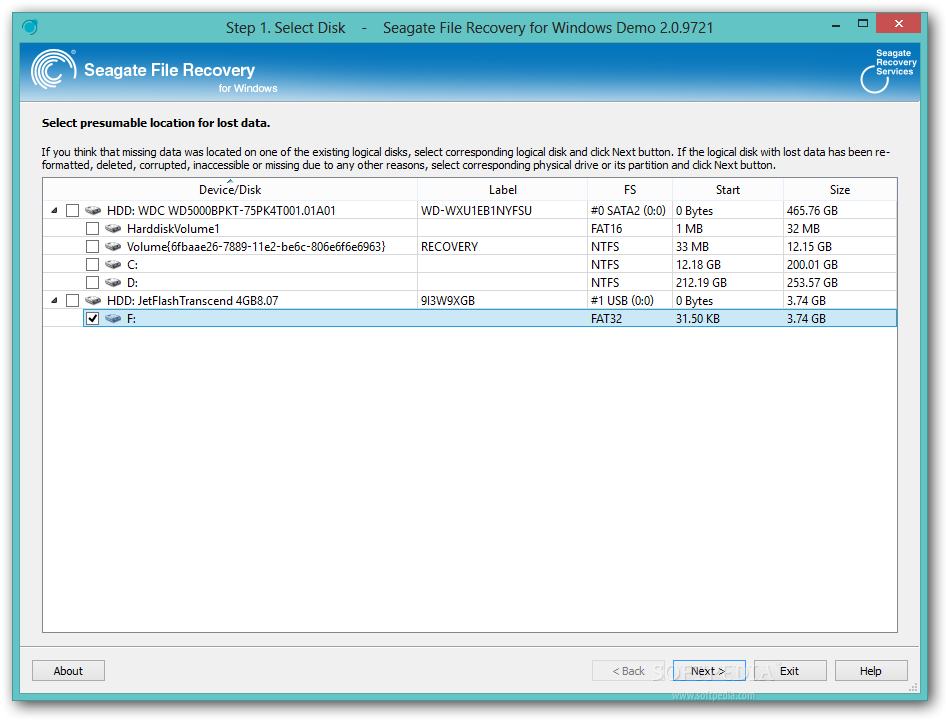
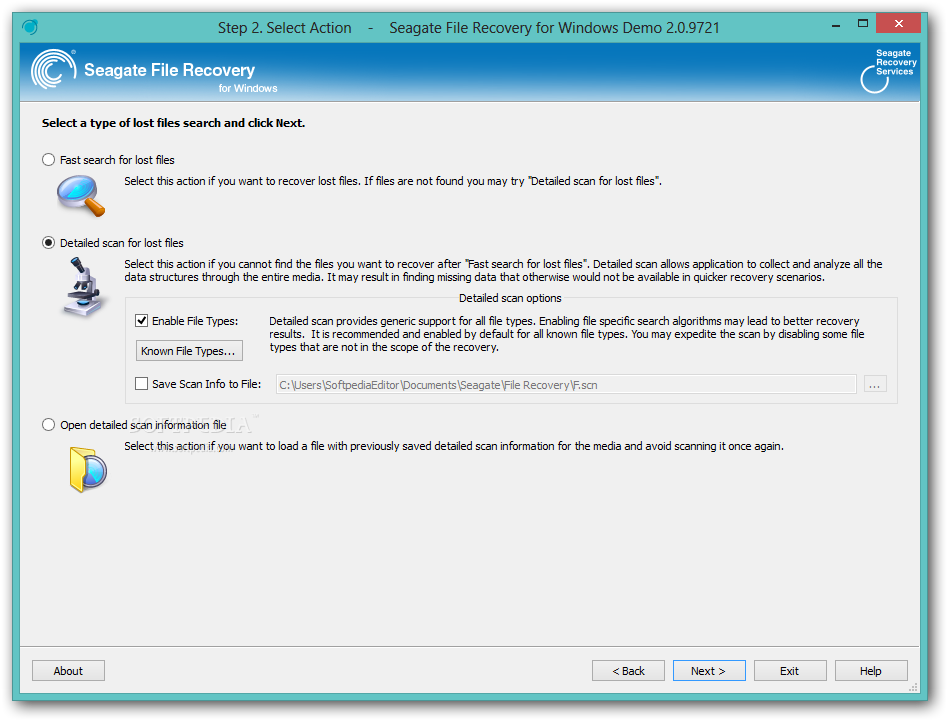
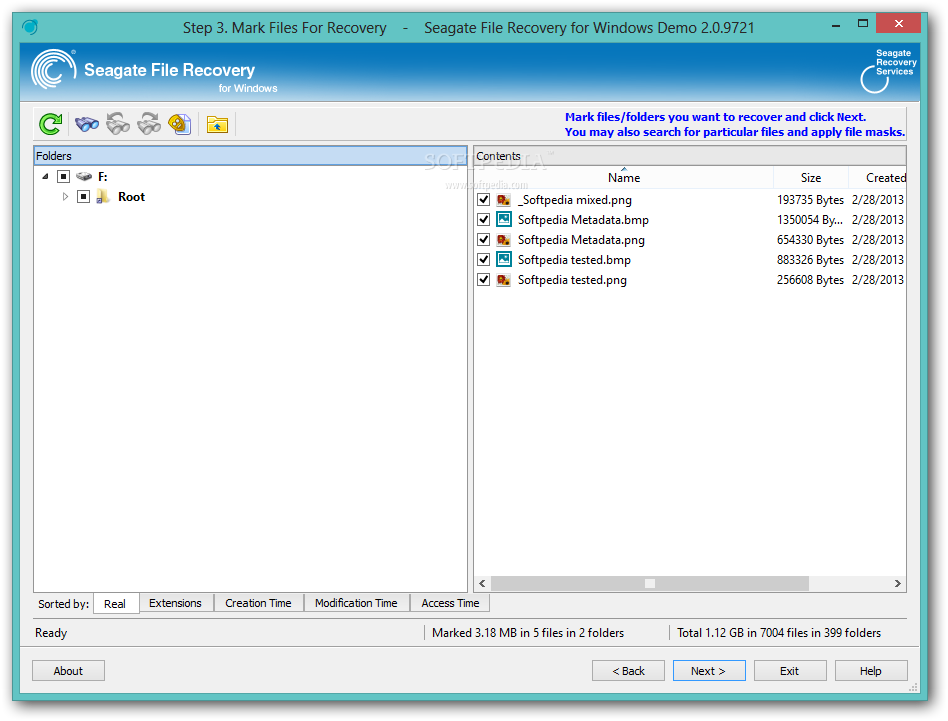
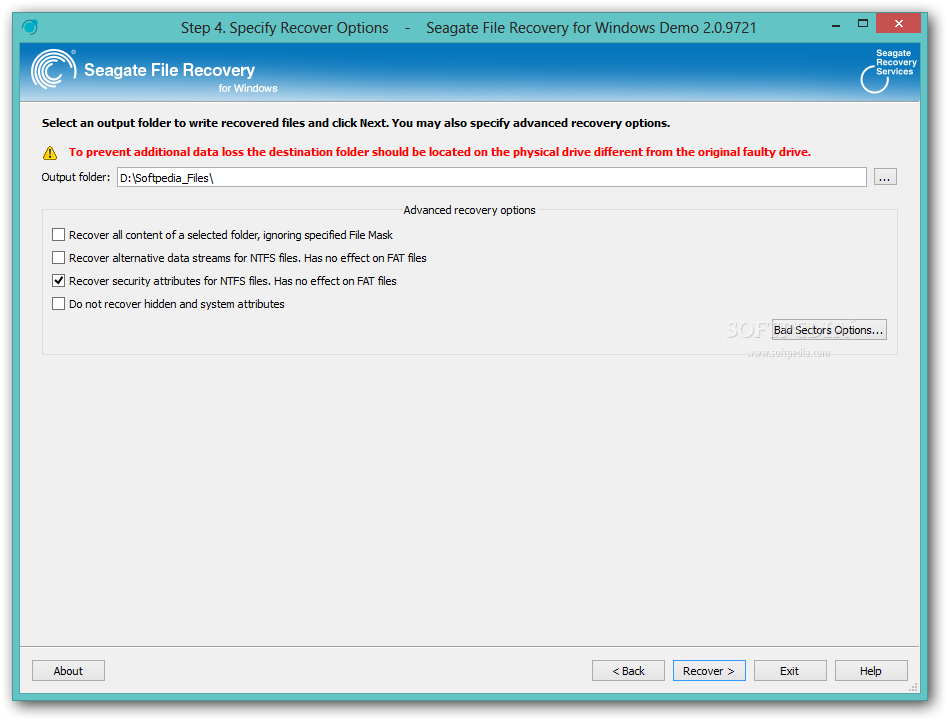
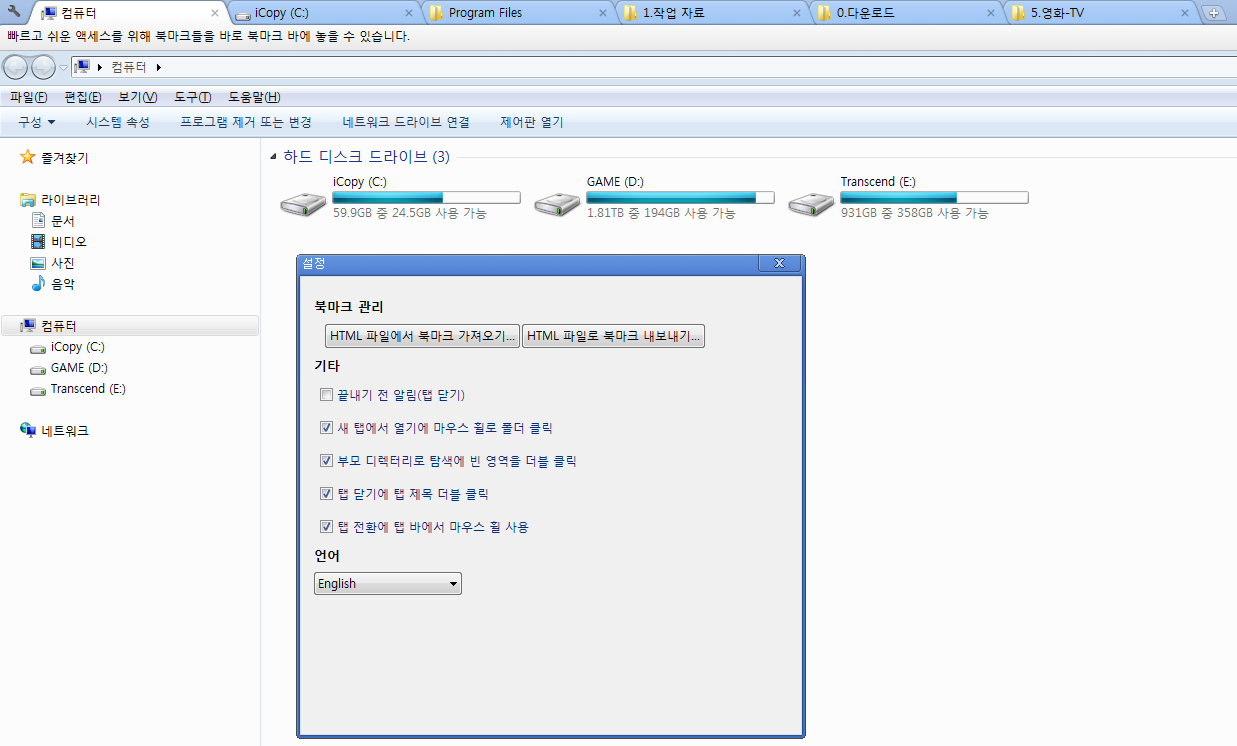

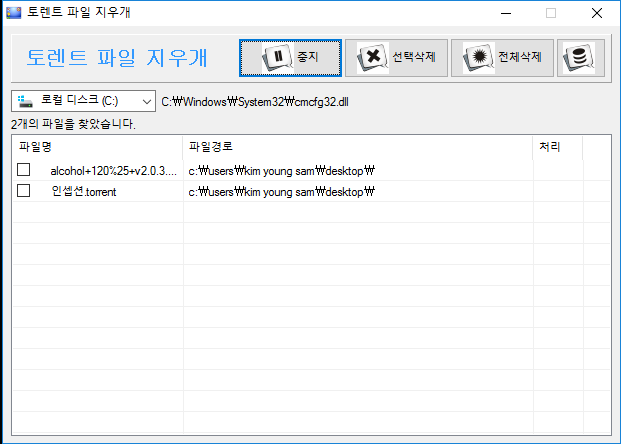
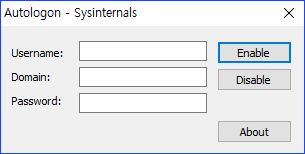
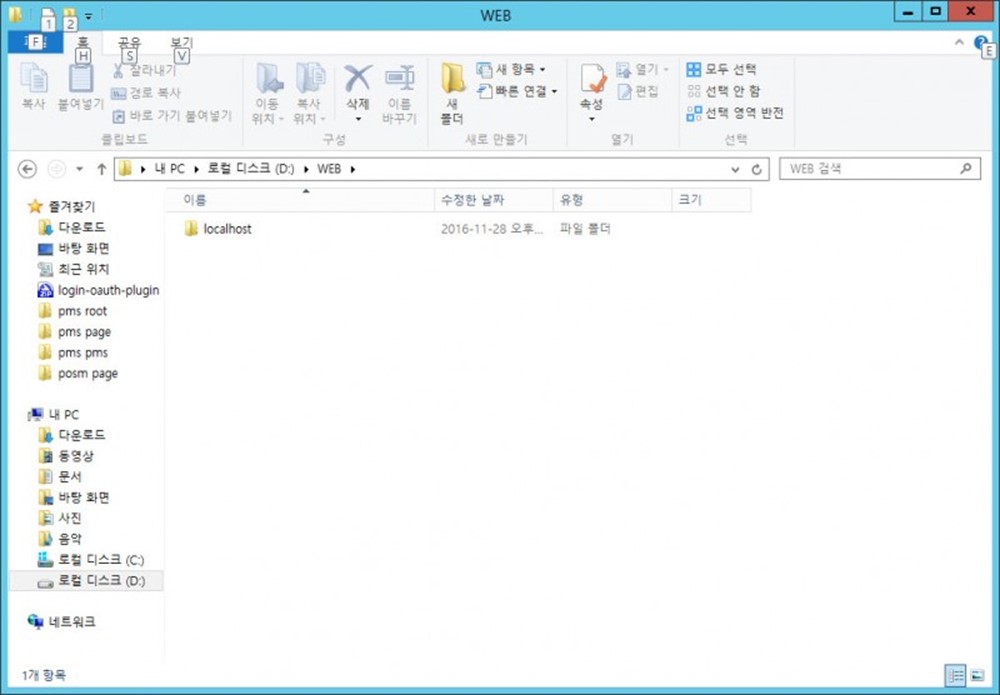
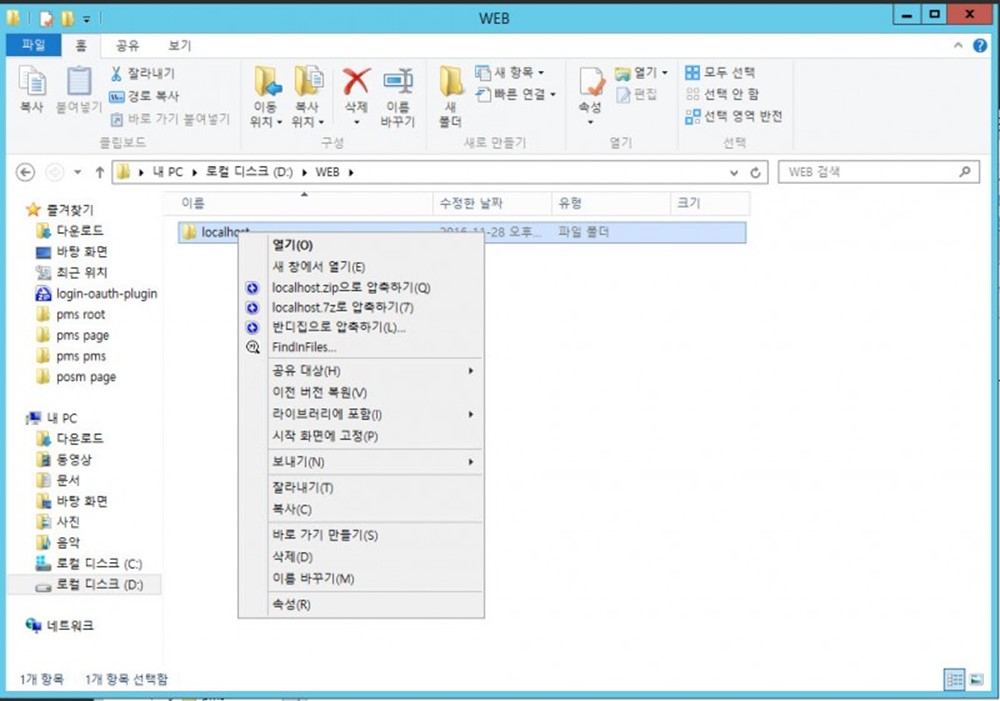
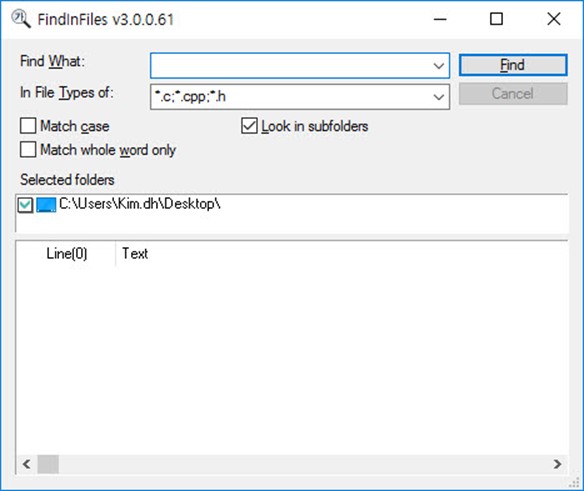
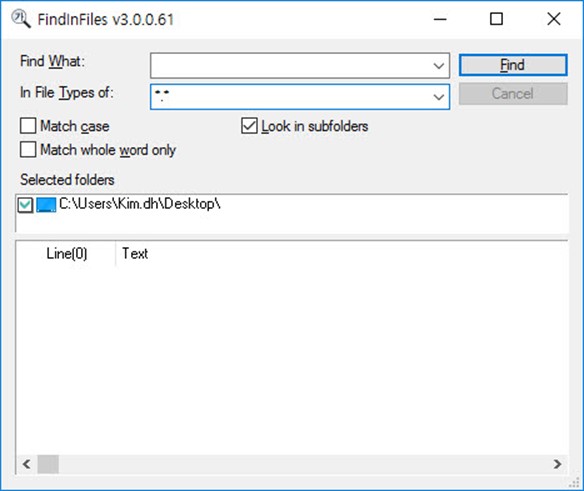
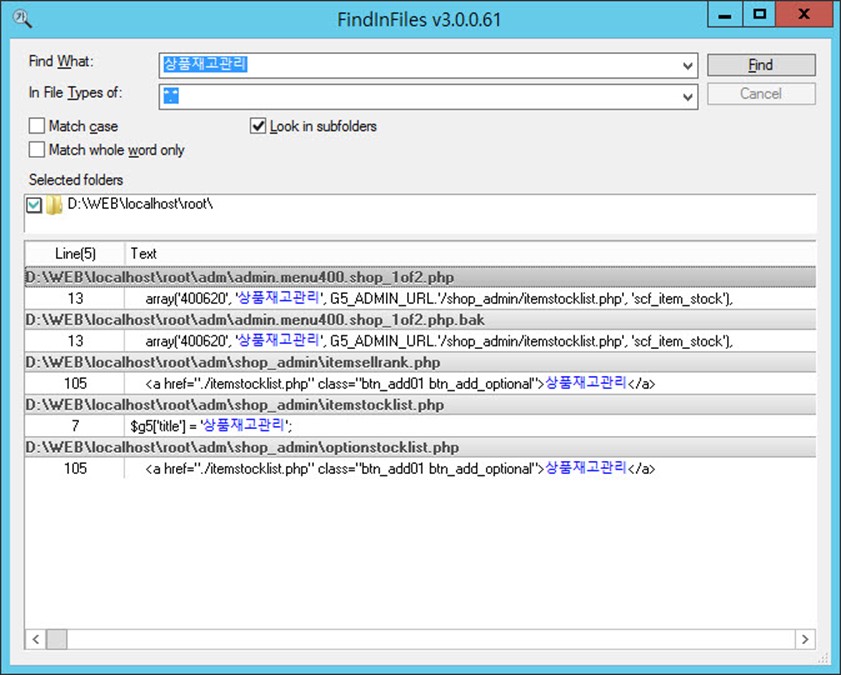
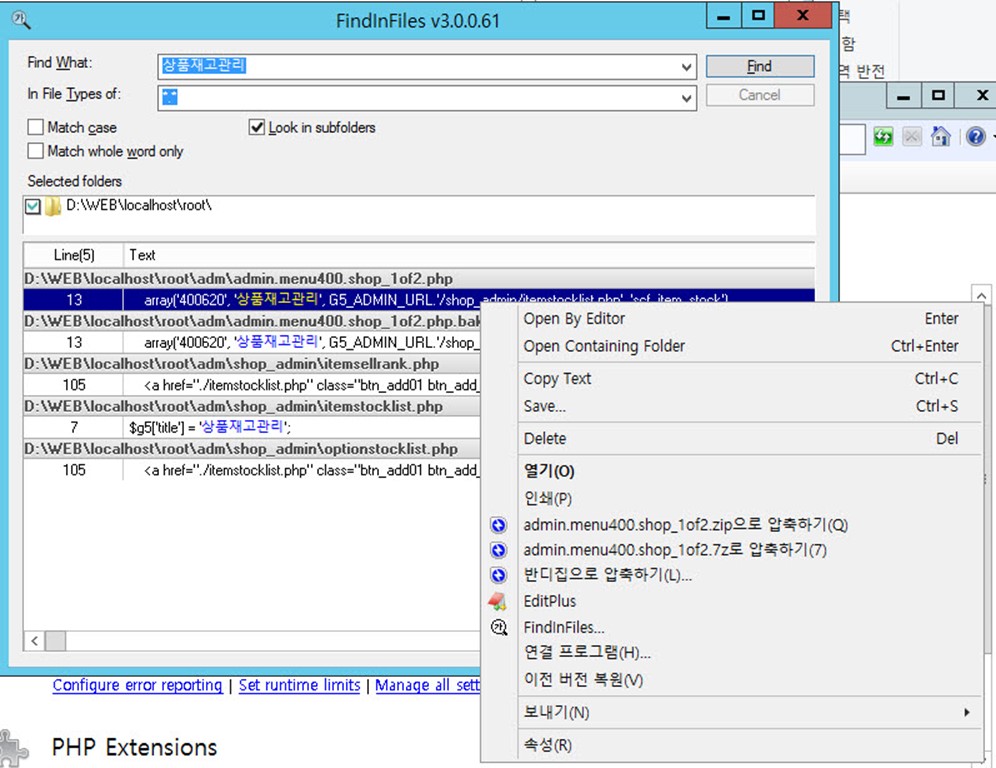
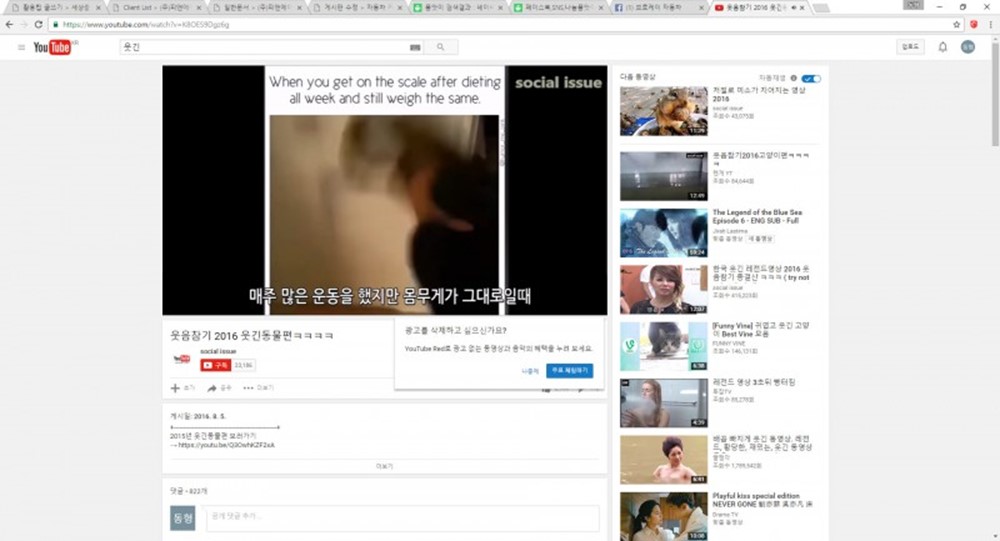
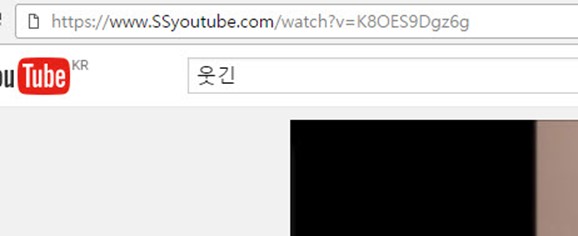
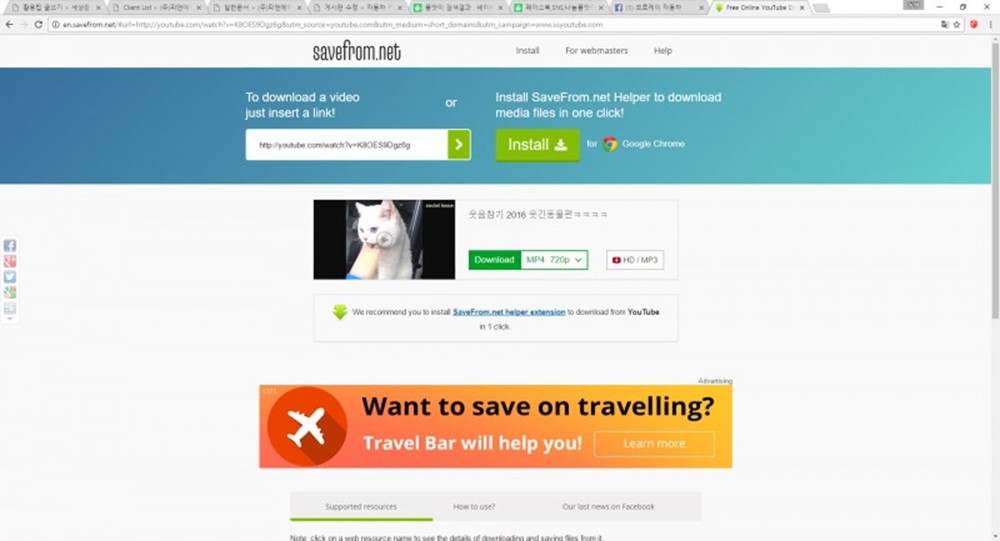
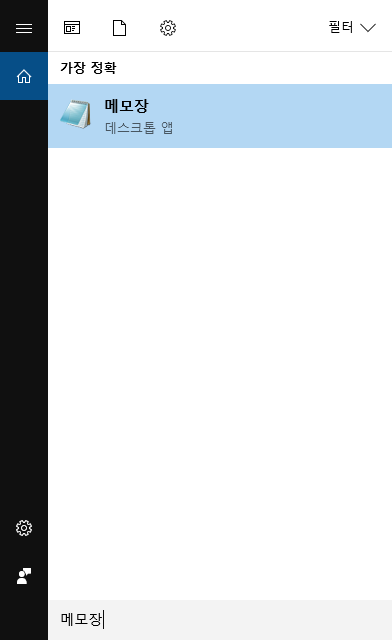
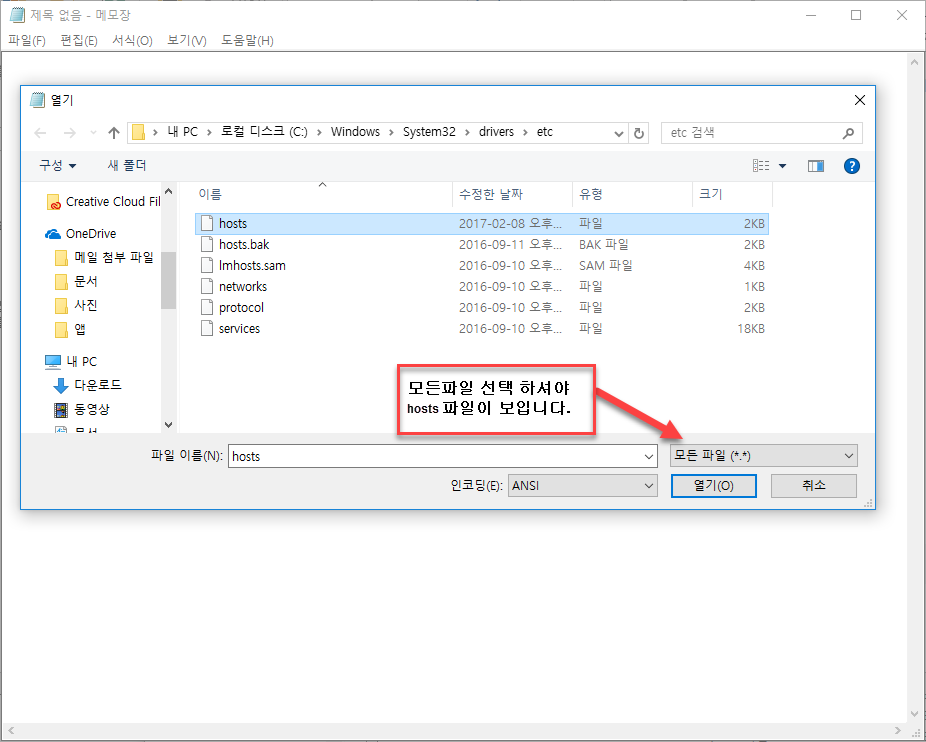
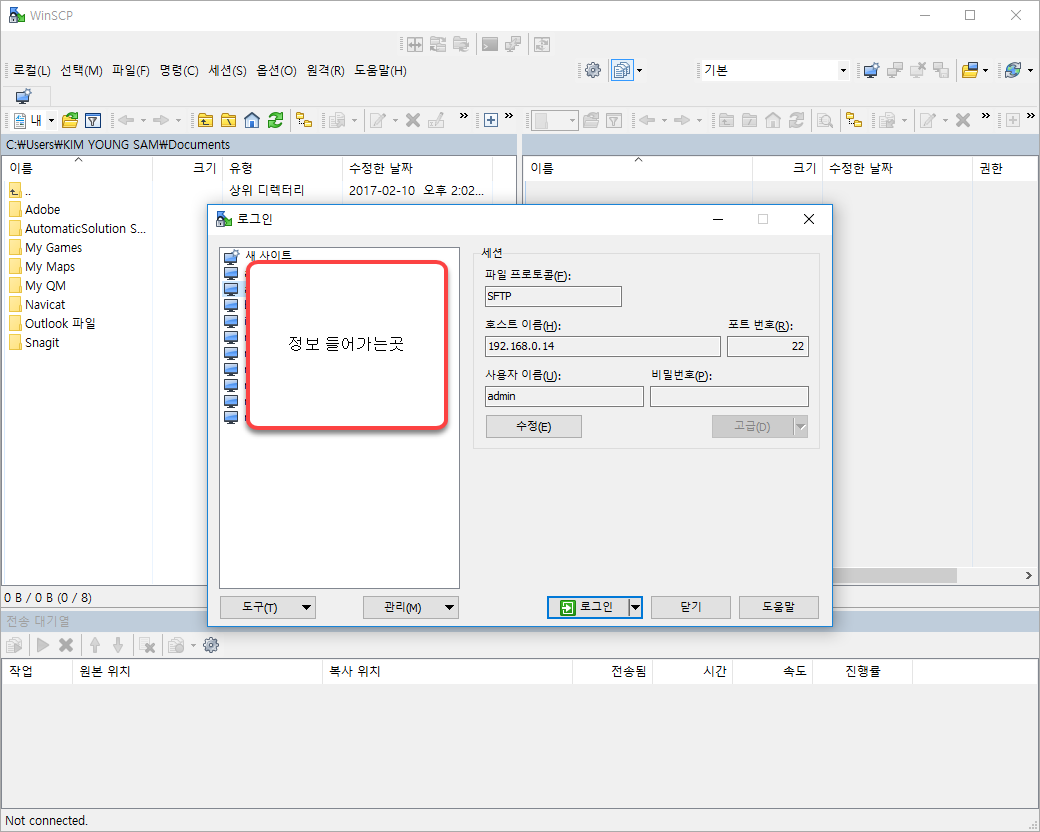
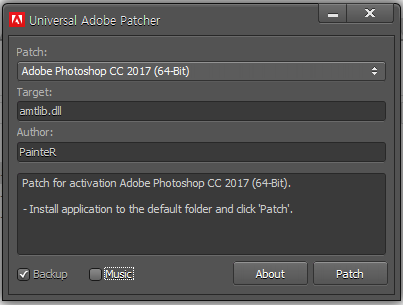
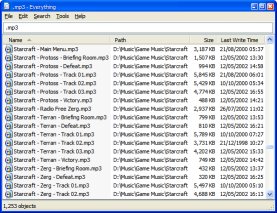
 Winamp.rar
Winamp.rar winamp563_lite_ko-kr.exe
winamp563_lite_ko-kr.exe